Με τα σωστά εργαλεία μπορείς να βελτιώσεις σημαντικά τη χρωματική απόχρωση των εικόνων σου. Ο φίλτρος "Contrast Color Range" στο Color Efex Pro 4 είναι ένα ισχυρό εργαλείο για να ενισχύσεις τους χρωματικούς αντιθετικούς στους εικόνες σου. Ωστόσο, η χρήση αυτού του φίλτρου ενέχει και κινδύνους, όπως το να δημιουργούνται εξωτερικές περιοχές. Σε αυτήν την οδηγία θα σου δείξω πώς να εφαρμόσεις τον φίλτρο αποτελεσματικά και διακριτικά, έτσι ώστε να επιτύχεις εντυπωσιακά αποτελέσματα χωρίς να επηρεάσεις την ποιότητα της εικόνας.
Σημαντικότερα Δεδομένα
- Ο φίλτρος „Contrast Color Range“ επιτρέπει λεπτομερείς προσαρμογές των χρωματικών αντιθέσεων.
- Πρόσεξε να μην χρησιμοποιείς τους ρυθμιστές υπερβολικά, για να αποφύγεις χρωματικές αποχρώσεις και εξωτερικές περιοχές.
- Για μια βέλτιστη επεξεργασία εικόνας απαιτείται προσεκτική χειρισμός των διαφόρων ρυθμιστών.
Οδηγία Βήμα-Βήμα
Βήμα 1 – Επιλογή φίλτρου
Για να δουλέψεις με τον φίλτρο, άνοιξε την εικόνα σου στο Color Efex Pro 4 και επέλεξε τον φίλτρο „Contrast Color Range“. Μπορείς να επιλέξεις τον φίλτρο μέσω του μενού ή της λίστας φίλτρων.
Βήμα 2 – Πρώτες προσαρμογές
Μόλις επιλέξεις τον φίλτρο, θα παρατηρήσεις ότι η εικόνα αλλάζει αμέσως. Αυτό συμβαίνει γιατί οι προεπιλεγμένες τιμές δεν έχουν οριστεί στο μηδέν. Πάρε λίγο χρόνο για να παρατηρήσεις πώς αλλάζει η επίδραση της εικόνας καθώς προσαρμόζεις τις τιμές.
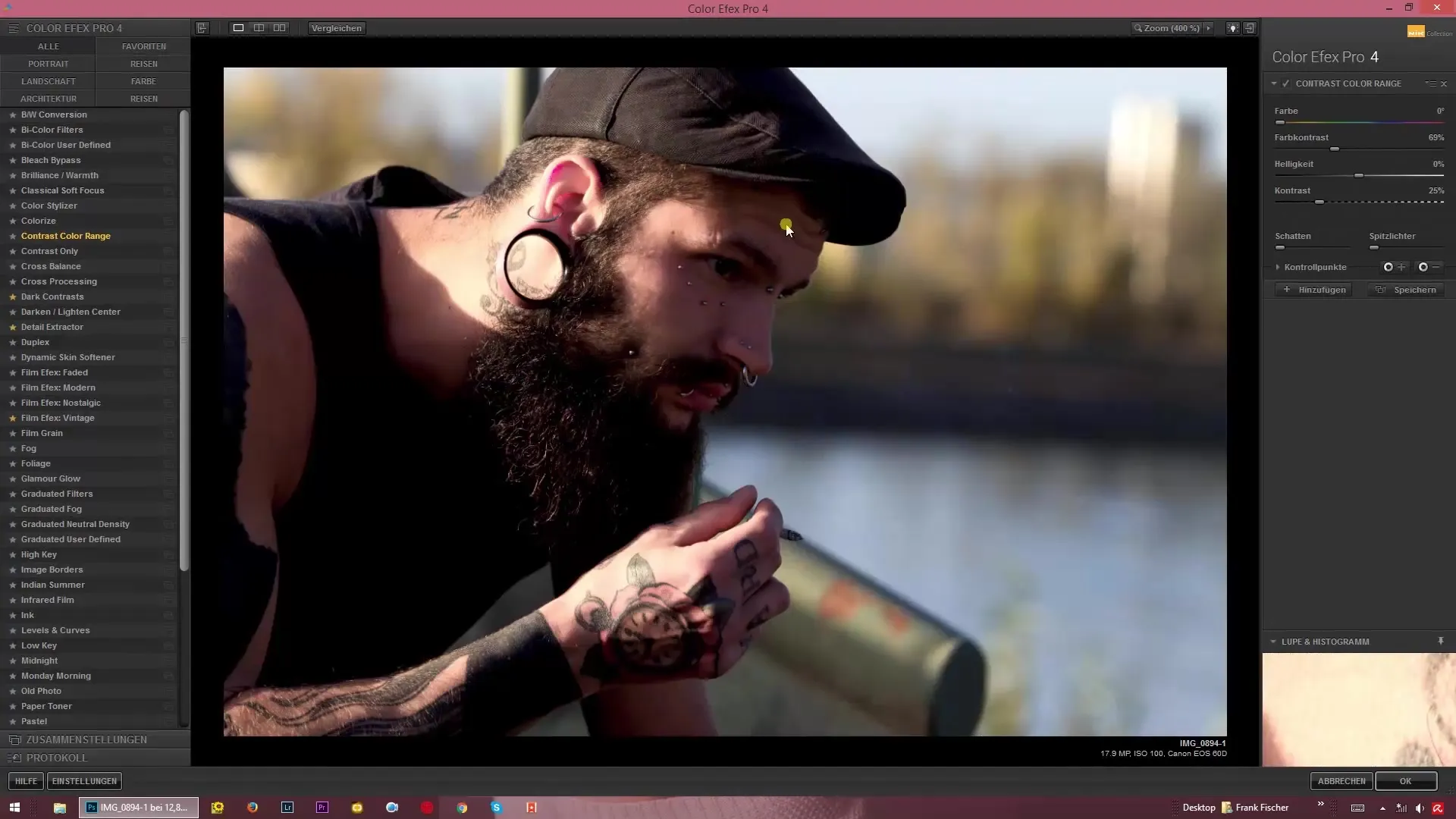
Βήμα 3 – Αυξάνοντας τους χρωματικούς αντιθέτους
Τώρα έχεις τη δυνατότητα να αυξήσεις τον χρωματικό αντίθεση. Μετακίνησε τον αντίστοιχο ρυθμιστή προς τα δεξιά, για να ενισχύσεις το αποτέλεσμα. Πρόσεξε ότι η εικόνα μπορεί γρήγορα να αποκτήσει μια κοκκινωπή απόχρωση αν επιλέξεις πολύ υψηλές τιμές.
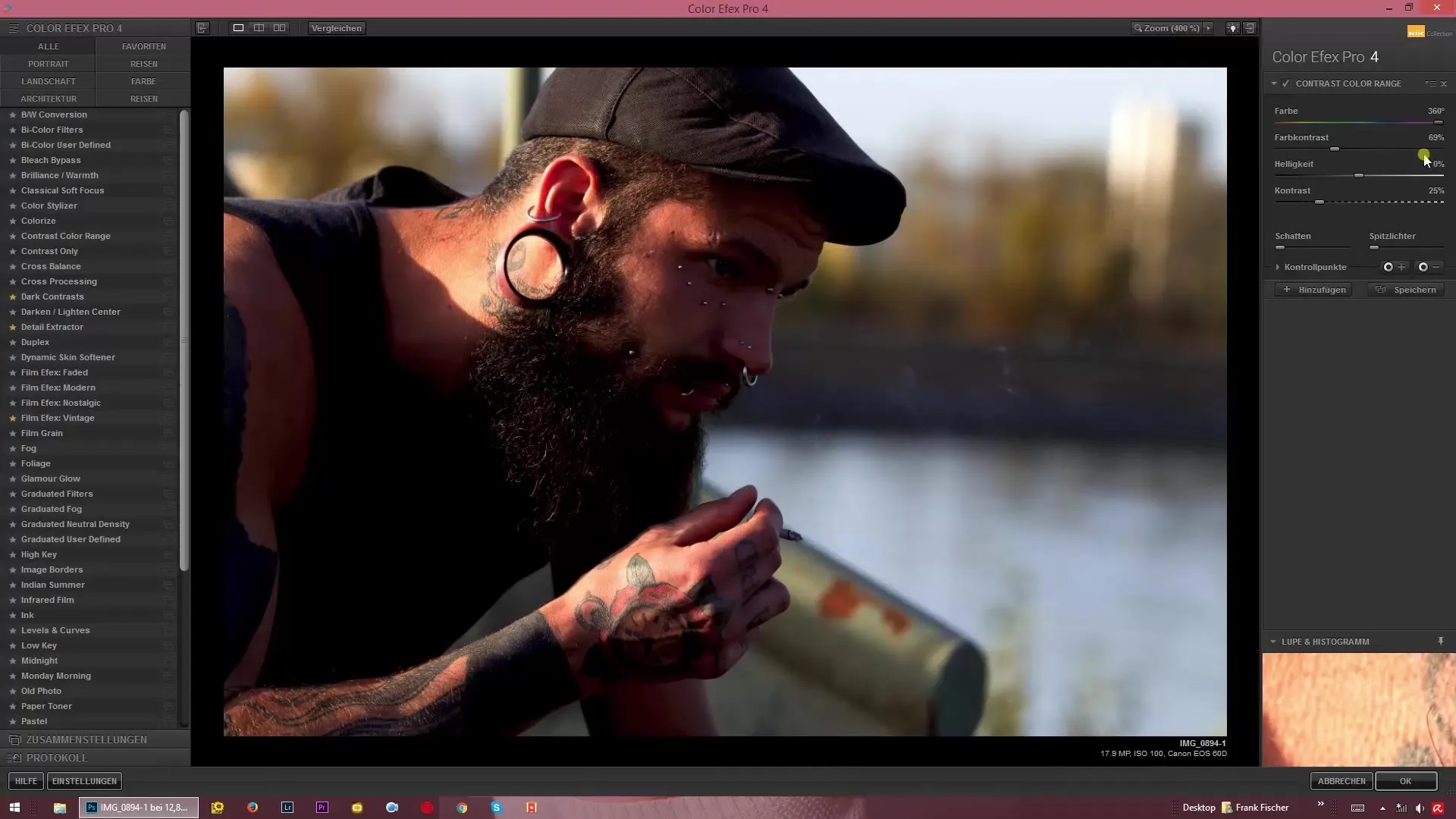
Βήμα 4 – Λεπτομέρεια του χρωματικού αντιθέτου
Υπάρχει ένας ειδικός ρυθμιστής για τους χρωματικούς αντιθέτους, ο οποίος επιτρέπει βαθύτερες προσαρμογές. Μετακίνησε τον ρυθμιστή με προσοχή προς τα πάνω. Να είσαι προσεκτικός ότι σε ακραίες τιμές (π.χ. 200%) η εικόνα μπορεί να φαίνεται υπερβολικά τονισμένη και ξεπλυμένη.
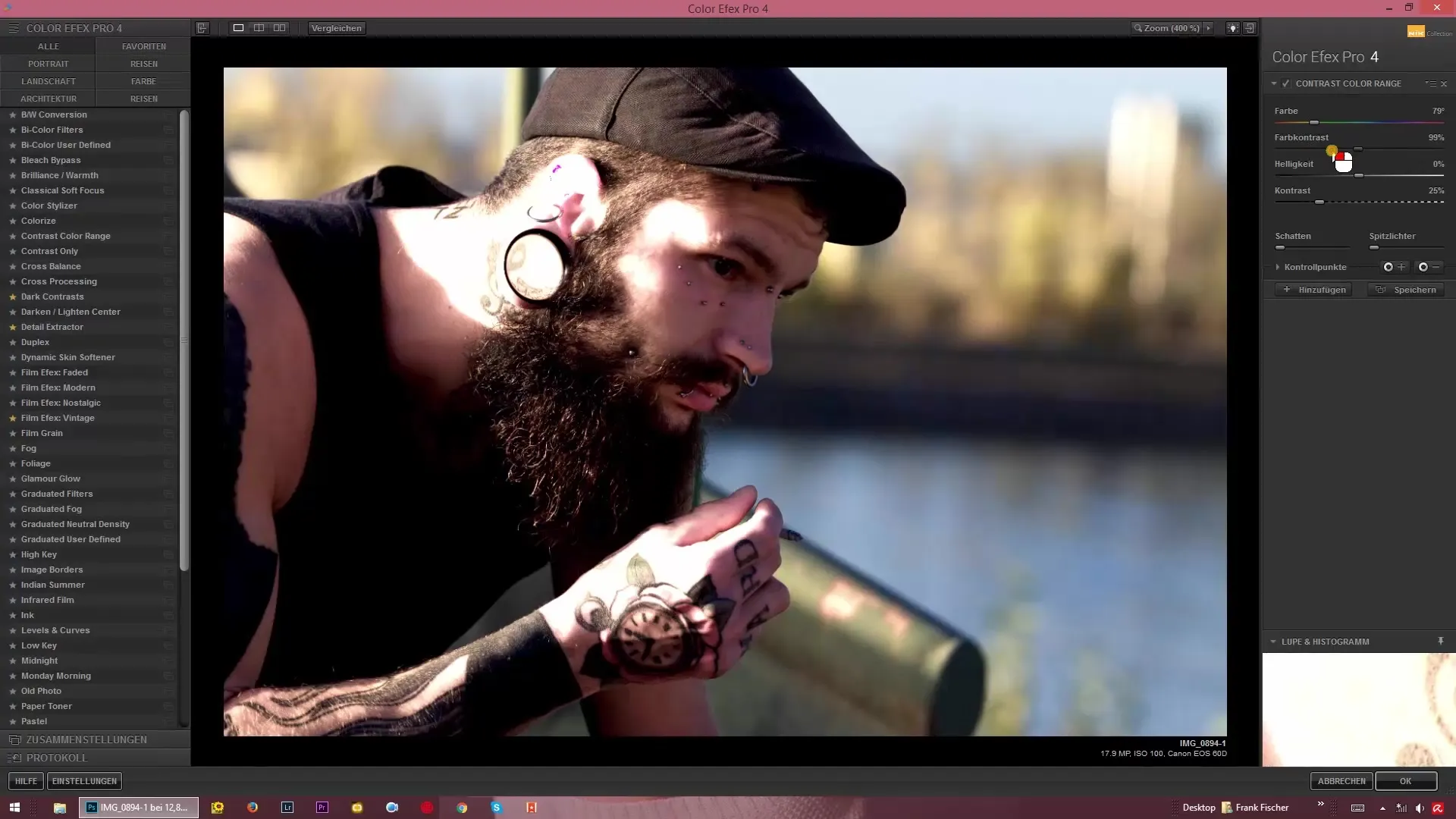
Βήμα 5 – Αποφυγή ματζέντα χρωματισμού
Ένας σημαντικός παράγοντας κατά την εργασία με τον φίλτρο „Contrast Color Range“ είναι η υποψία δημιουργίας ματζέντα περιοχών στην εικόνα. Πρόσεξε να ελέγχεις τακτικά πώς οι αλλαγές επηρεάζουν την χρωματική ισορροπία της εικόνας σου. Ρύθμισε τον ρυθμιστή έτσι ώστε η εικόνα να παραμένει ισορροπημένη.
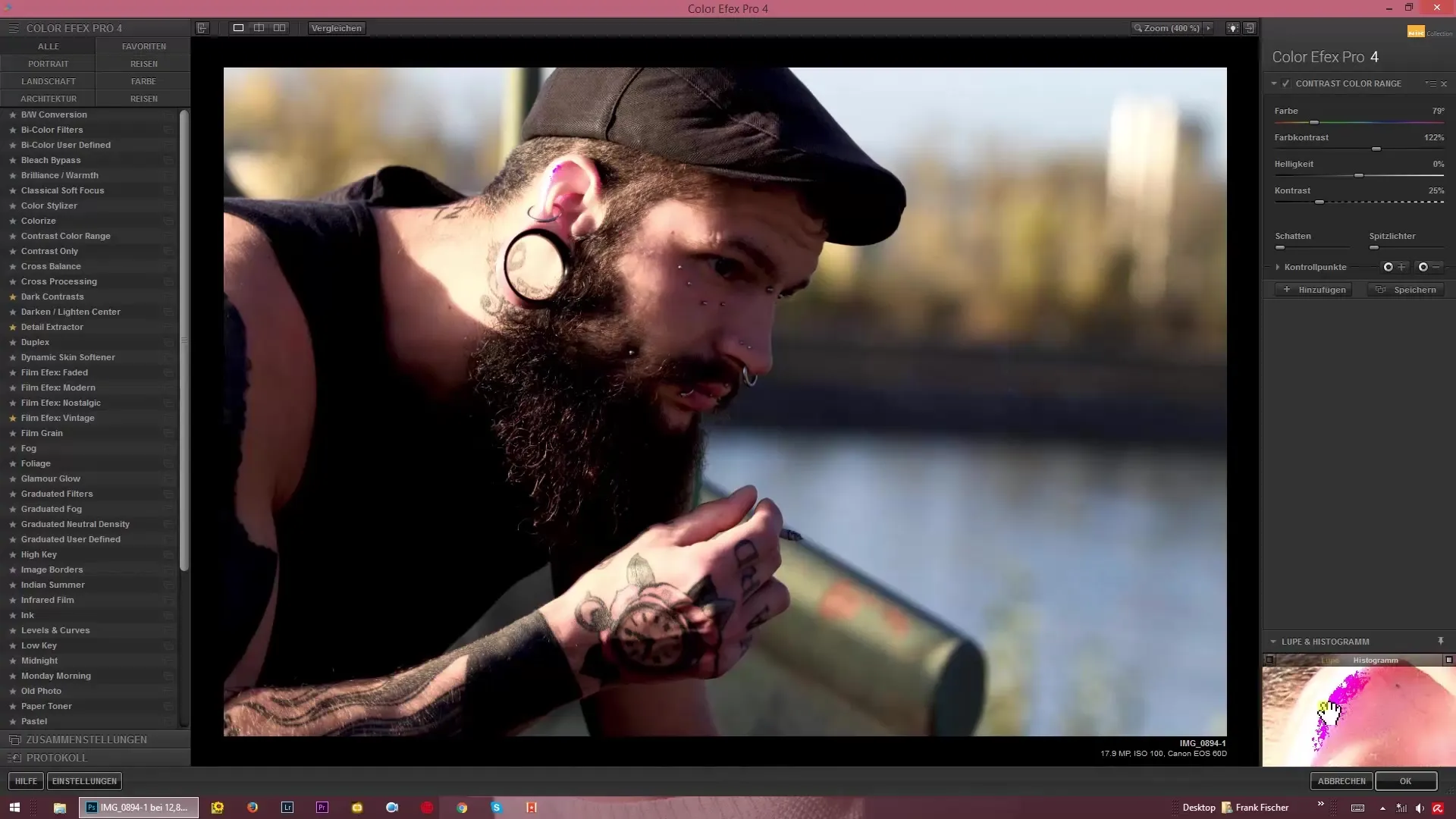
Βήμα 6 – Ρύθμιση φωτεινότητας
Ο ρυθμιστής φωτεινότητας είναι ένα άλλο χρήσιμο εργαλείο που πρέπει να χρησιμοποιείς με προσοχή. Αν ρυθμίσεις τον ρυθμιστή φωτεινότητας στο 100%, θα έχεις μια σχεδόν καθαρά λευκή εικόνα. Το αντίθετο ισχύει αν τον μειώσεις στο ελάχιστο; τότε η εικόνα αποκτά μια πολύ σκοτεινή ατμόσφαιρα.
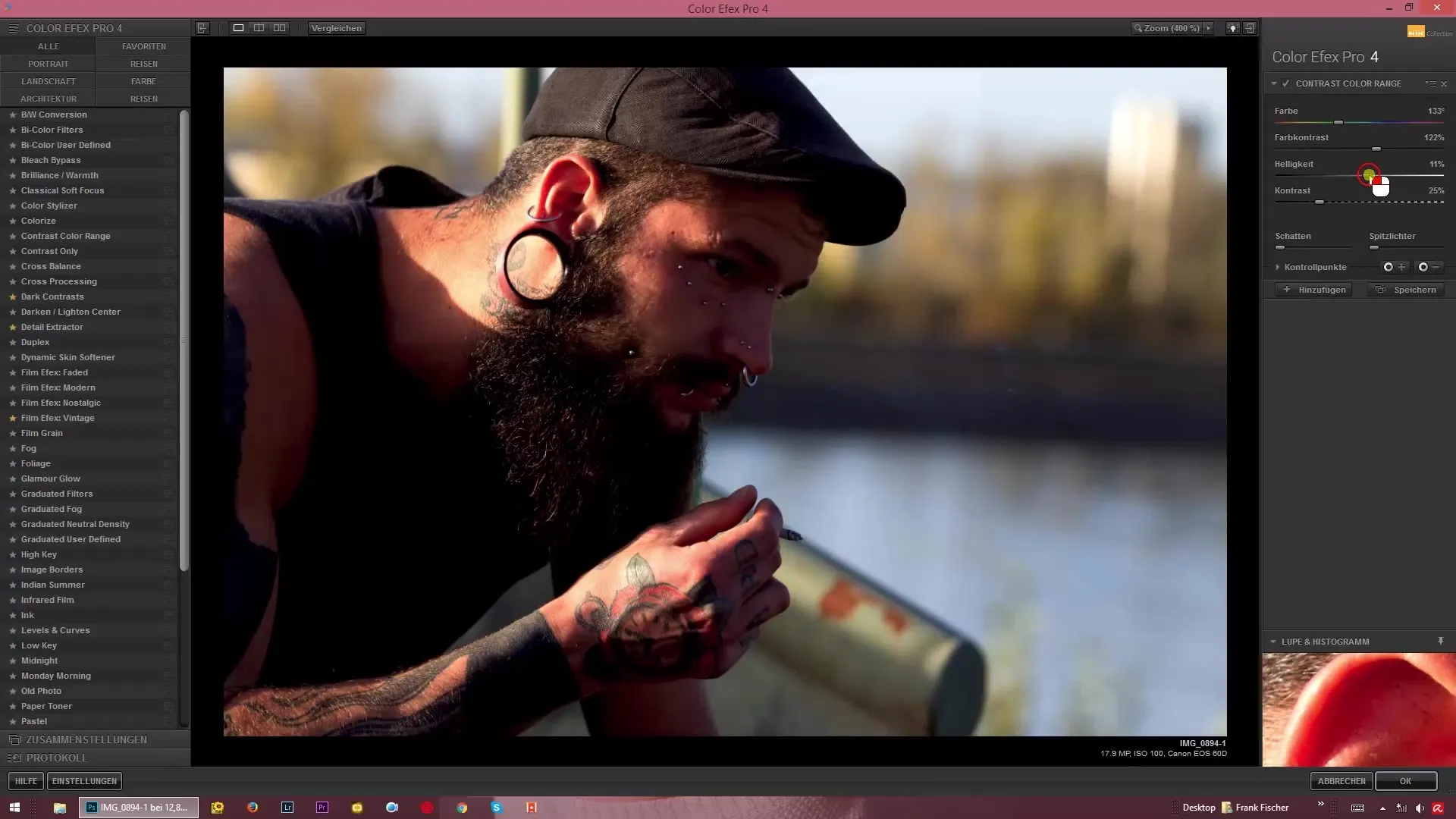
Βήμα 7 – Χρήση του ρυθμιστή αντίθεσης
Χρησιμοποίησε τον ρυθμιστή αντίθεσης για να σκοτεινιάσεις τις σκιές και να φωτίσεις τα φώτα. Μετακίνησε αυτόν τον ρυθμιστή με προσοχή για να αποφύγεις ανεπιθύμητες εξωτερικές περιοχές. Οι λεπτομέρειες είναι κρίσιμες εδώ για να επιτύχεις το επιθυμητό αποτέλεσμα.
Βήμα 8 – Τελικές προσαρμογές
Κοίταξε την εικόνα σου προσεκτικά. Σκέψου αν θέλεις να προσαρμόσεις άλλες χρωματικές αποχρώσεις ή αντιθέσεις. Ο φίλτρος προσφέρει πολλές επιλογές, αλλά είναι σημαντικό να μην υπερβάλλεις. Μια ντροπιαστική διαχείριση οδηγεί σε εξαιρετικά αποτελέσματα.
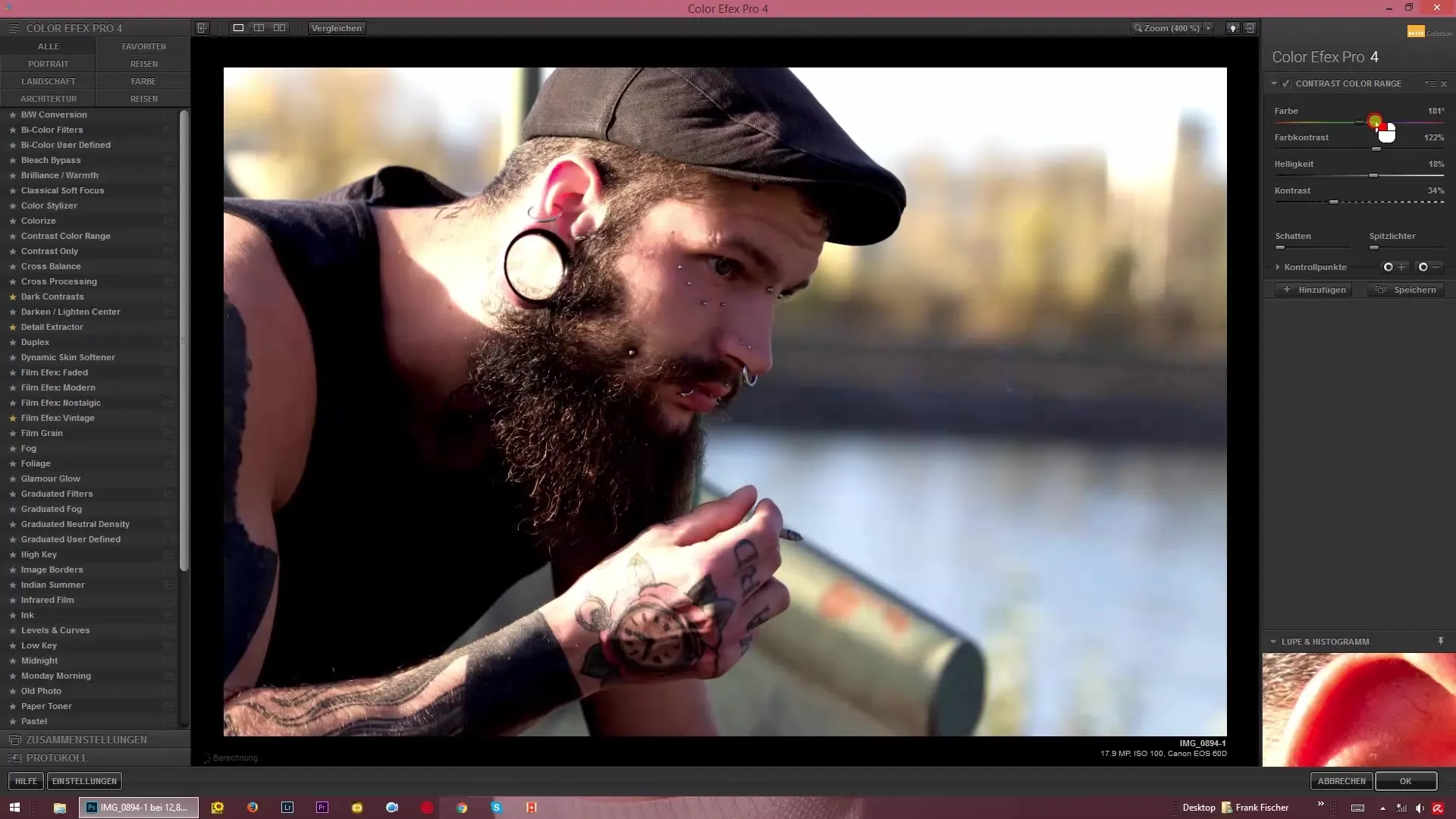
Σύνοψη – Καθαρές χρωματικές αντιθέσεις με το Color Efex Pro 4: 14 Διόρθωση Χρωματικής Αντίθεσης
Σε αυτήν την οδηγία, έχεις μάθει πώς να βελτιώνεις τις χρωματικές αντιθέσεις σου χρησιμοποιώντας τον „Contrast Color Range“ εφέ στο Color Efex Pro 4. Εφάρμοσε τους διάφορους ρυθμιστές με προσοχή για να επιτύχεις εντυπωσιακά αποτελέσματα χωρίς να θέσεις σε κίνδυνο την ποιότητα της εικόνας. Να θυμάσαι ότι μια απαλή, διακριτική εφαρμογή συχνά οδηγεί στα καλύτερα αποτελέσματα.
Συχνές Ερωτήσεις
Τι κάνει ο φίλτρος "Contrast Color Range";Ο φίλτρος επιτρέπει την προσαρμογή των χρωματικών αντιθέσεων σε μια εικόνα.
Πώς αποφεύγω τις εξωτερικές περιοχές;Χρησιμοποιείς τους ρυθμιστές σε μέτριες περιοχές και ελέγχεις τακτικά την εικόνα.
Μπορώ να δω την χρωματική επίδραση πριν αποθηκεύσω;Ναι, μπορείς να παρακολουθήσεις τις αλλαγές σε πραγματικό χρόνο καθώς προσαρμόζεις τους ρυθμιστές.
Αν μου αρέσει το αποτέλεσμα, μπορώ να το αποθηκεύσω;Ναι, αποθήκευσε την εικόνα σου μετά την επεξεργασία στο επιθυμητό φορμάτ.
Πότε πρέπει να κάνω προσαρμογές φωτεινότητας;Όταν θέλεις να δημιουργήσεις μια συγκεκριμένη ατμόσφαιρα στην εικόνα, παίξε με τον ρυθμιστή φωτεινότητας.


